küsimus
Probleem: [Paranda] Veakood 0x800f0950: keelepakettide installimine Windowsi?
Kui sain OS-i versiooniuuenduse, avastasin, et minu arvutis on tõrge ja ei saanud installimisprotsessi jätkata, kuna mul oli vaja kõigepealt värskendada mõnda keelepaketti. Sain nende installimisel veakoodi 0x800f0950. Ütle mulle, mida see viga täpselt tähendab?
Lahendatud Vastus
Windowsil on funktsioon nimega Windows Update, mis mitte ainult ei hoia masinat ajakohasena, vaid võimaldab kasutajal installida ka oma seadmesse keelepakette. See on oluline, sest see võimaldab teil ja ka kõigil teistel, kes ei oska vabalt inglise keelt lugeda, näha kõiki oma menüüsid ja dialoogibokse hispaania, vene või soovi korral prantsuse keeles.
Kui see tõrkekood 0x800f0950 ilmneb nende keelte installimisel Windows Update'i kaudu, võib midagi valesti olla:
- mitu seadet on korraga ühendatud;
- tulemüüri sätted, mis võivad blokeerida allalaadimised välistest allikatest;
- internetiühenduse kvaliteet/kiirus;
- kasutatav võrgutüüp – näiteks Wi-Fi vs Ethernet;
- värskenduste/keelepaketi allalaadimiseks kulub aega.
Kasutajatele, kes installivad arvutisse keelepakette, võidakse kuvada teade, et installimine ebaõnnestus. See viga võis olla ajutine või seotud Windows 10 värskendusega[1] – aga hea uudis on see, et vajame vaid mõningaid tõrkeotsingu nõuandeid!
Seda konkreetset probleemi saab seostada ka uue Windows 11 ehitatud versiooniga, kuid probleem ilmnes ajal, mil oli saadaval ainult eelvaate versioon.[2] See veakood 0x800f0950 on universaalne ja ilmub erinevates Windowsi versioonides, seega on parandused universaalsed.
Peamine põhjus, miks see viga üldse ilmneb, on Interneti-ühendusega seotud probleemid. Enamasti aitab mõne Interneti-suvandite ja eelistuste seadete parandamine seda probleemi lahendada. Sageli saavad inimesed, kes on ühendatud Wi-Fi-võrguga, need vead, kuna nende andmesideplaan võib olla määratud mõõdetavaks. See on üks võimalikest põhjustest.
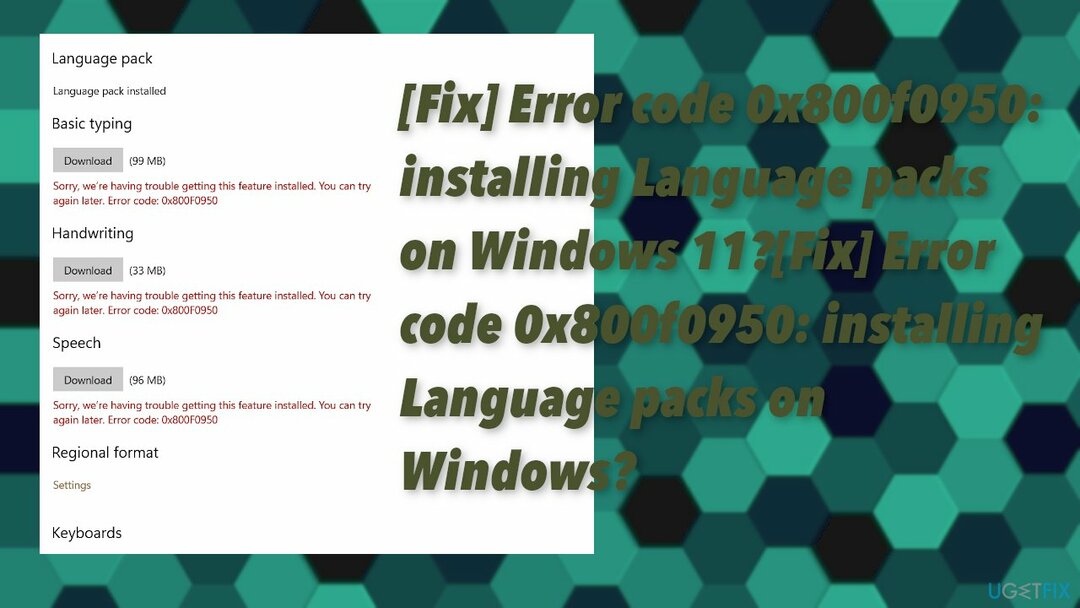
Piiratud ühenduvus võib tekitada probleeme ja kui kasutajatele antakse ainult nii palju ribalaiust, käivitub täiendav süsteemitõrge. Kui liiga palju asju proovib ühendust luua, tekib see ülekoormus ja katkeb automaatselt või põhjustab kõigi teiste teenuste katkestusi, kui ühe kasutaja kontol pole piisavalt vaba ruumi.
Sageli korduv katkestus võib põhjustada täiendavaid probleeme või kahjustatud faile, kui installimine või allalaadimine ei saa toimuda täielikult, nagu see peaks toimuma. Need probleemid võivad avada tee pahavarale[3] ka. Võimalik, et peate käivitama sellise tööriista nagu ReimageMaci pesumasin X9 mis võib leida probleeme süsteemifailidega, kahjustatud osade ja muudetud eelistustega.
1. Proovige keelepakett uuesti alla laadida
Kahjustatud süsteemi parandamiseks peate ostma selle litsentsitud versiooni Reimage Reimage.
- Minema C:\\Windows\\SoftwareDistribution\\Download.
- Kustutage kõik failid ja alamkaustad Laadige kaust alla.
- Minge tagasi keelepaketi lehele ja proovige uuesti alla laadidaja seejärel määrake see vaikeseadeks.
2. Kontrollige Windowsi värskendust
Kahjustatud süsteemi parandamiseks peate ostma selle litsentsitud versiooni Reimage Reimage.
- Minema Seaded ja leida Värskendus ja turvalisus.
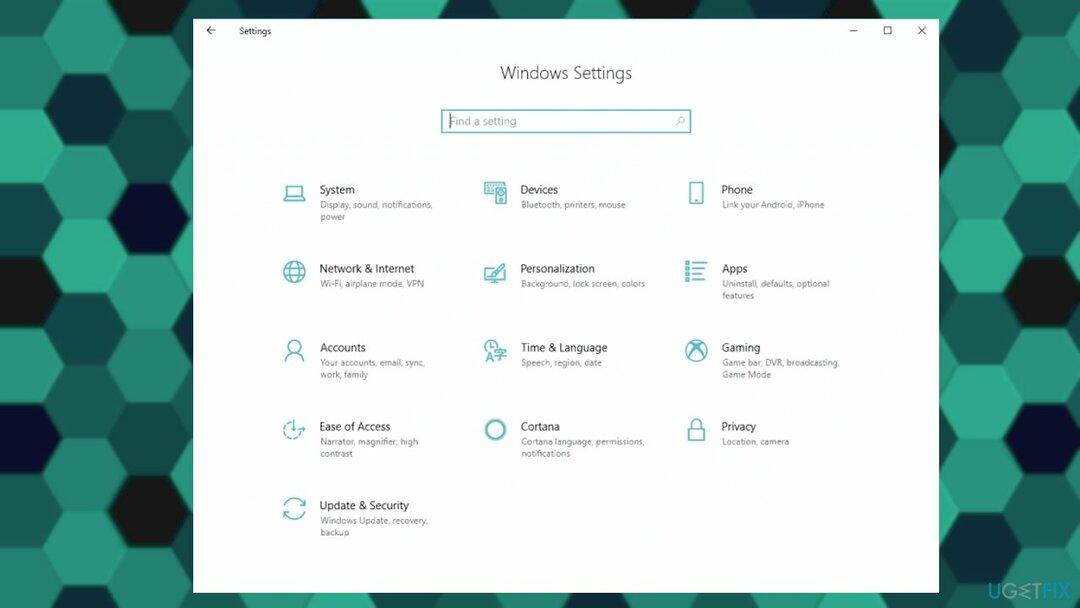
- Klõpsake Kontrolli kas uuendused on saadaval et näha, kas OS-i värskendusi on saadaval.
- Installige, kui see on olemas.
3. Muutke Windows Update Service'i käivitustüüpi
Kahjustatud süsteemi parandamiseks peate ostma selle litsentsitud versiooni Reimage Reimage.
- Vajutage Windows ja R võtmed.
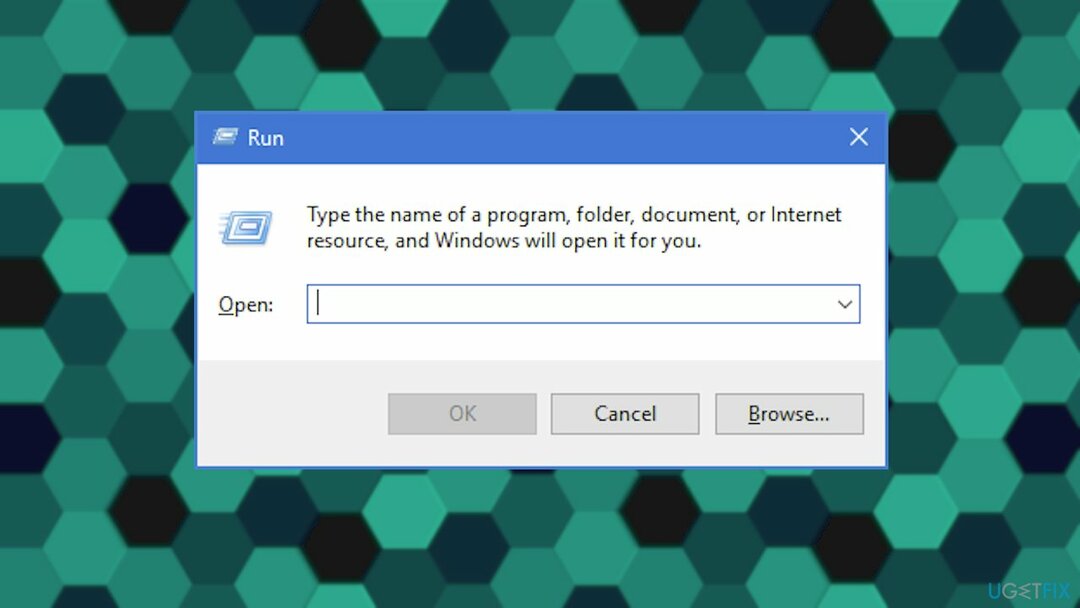
- Tüüp services.msc ja tabas Sisenema.
- Leidke Windowsi värskendusteenus.
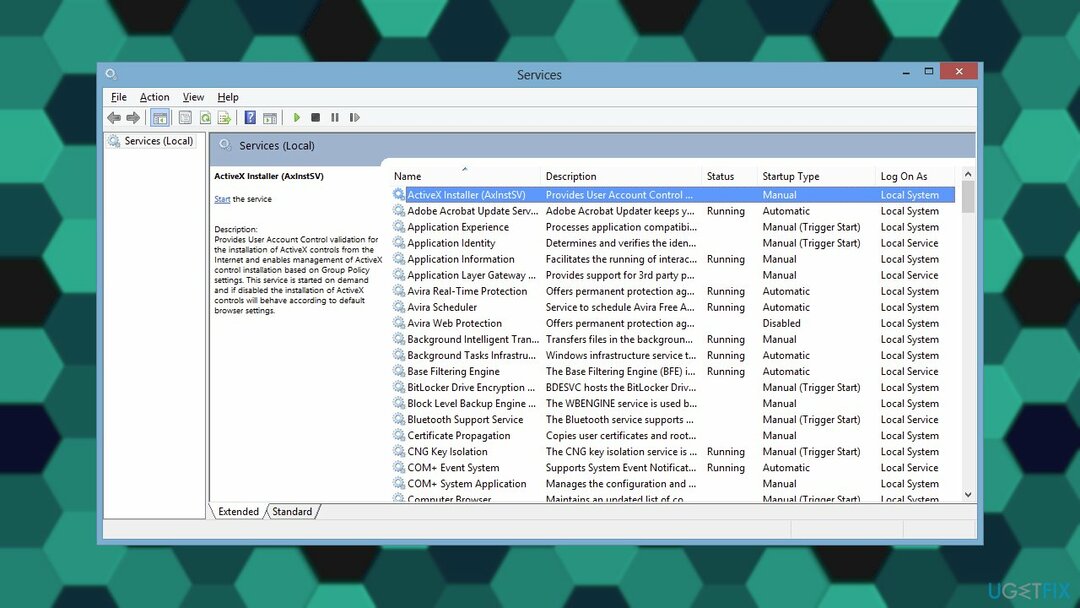
- Teha paremklõps sellel ja seejärel valige Omadused.
- Minge paneelil Windows Update Atribuudid rippmenüüsse Käivitamise tüüp ja muutke see vastu Automaatne (Viitstart).
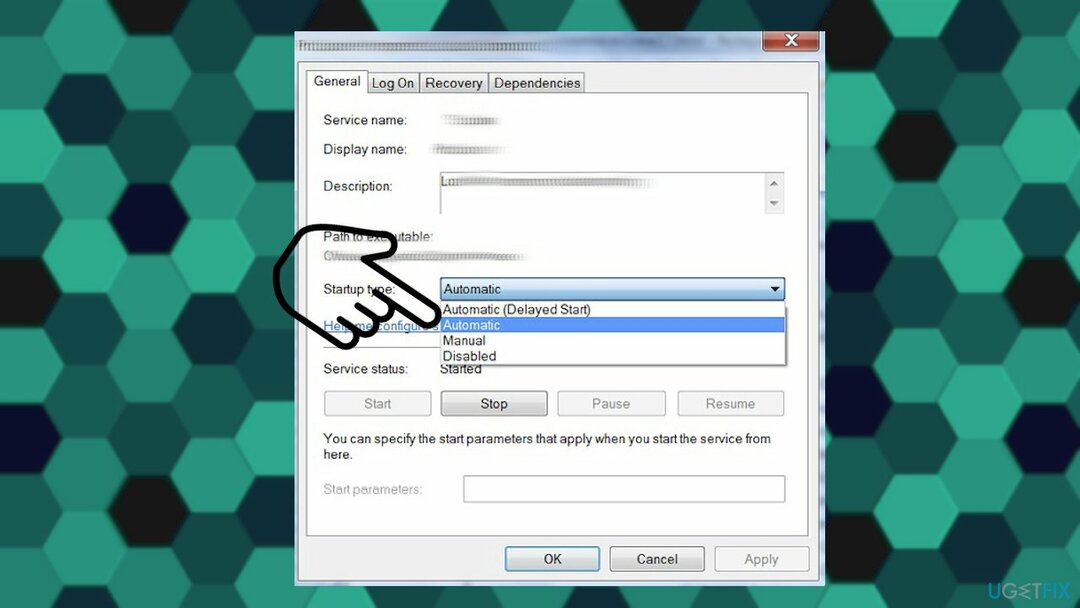
- Pärast selle muutmist klõpsake nuppu Rakenda.
- Liigutage teenuse olekut ja valige Alusta protsessi käivitamiseks.
- Aknast väljumiseks klõpsake nuppu OK.
4. Installige .NET Framework 3.5
Kahjustatud süsteemi parandamiseks peate ostma selle litsentsitud versiooni Reimage Reimage.
Sama veakood võib ilmuda ka siis, kui probleem on seotud .NET Framework 3.5 installimisega. Probleemi paranduste hulka kuulub installiprobleemi käsitsi lahendamine ja see lahendatakse Windowsi OS-i uuema versiooni installimisega. Selle veaga kaasneb ka teade:
Järgmist funktsiooni ei saanud installida
- Avage a Jookse dialoogiboksis vajutades Windowsi klahv + R.
- Tüüp appwiz.cpl kasti ja vajutage Sisenema.
- See avab Programmid ja funktsioonid menüü.
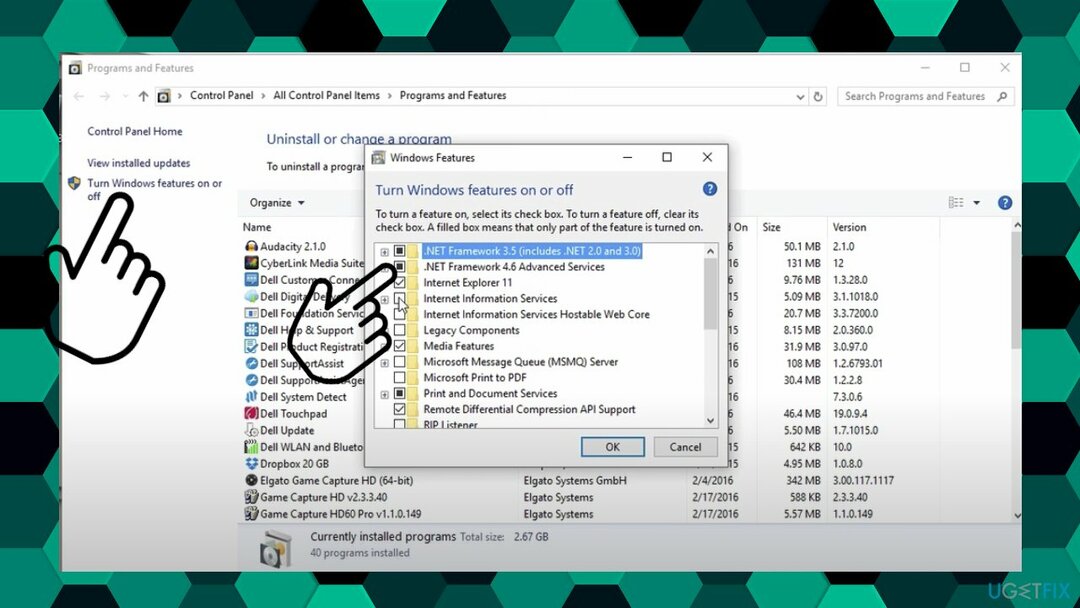
- Kliki Lülitage Windowsi funktsioonid sisse või välja.
- Kui olete Windowsi funktsioonide ekraanil, märkige alustuseks ruut, mis on seotud .NET Framework 3.5.
- Klõpsake Okei muudatuste salvestamiseks.
- Vali Jah menetluse algatamiseks.
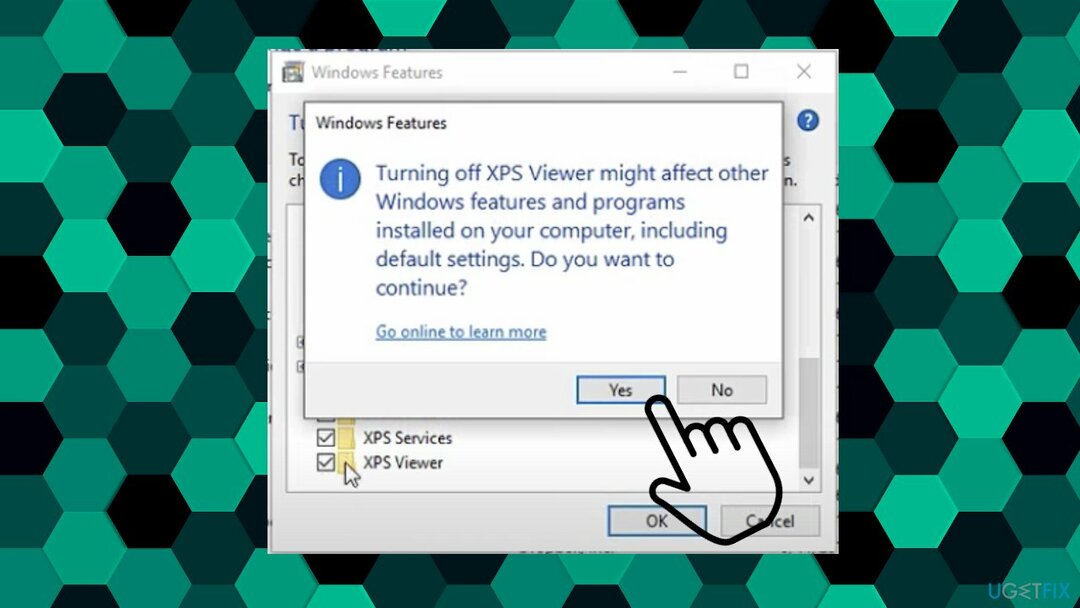
- Oodake installimist.
- Taaskäivitage arvuti ja vaadake, kas probleem on lahendatud.
Parandage oma vead automaatselt
ugetfix.com meeskond püüab anda endast parima, et aidata kasutajatel leida parimad lahendused oma vigade kõrvaldamiseks. Kui te ei soovi käsitsi parandada, kasutage automaatset tarkvara. Kõik soovitatud tooted on meie spetsialistide poolt testitud ja heaks kiidetud. Tööriistad, mida saate oma vea parandamiseks kasutada, on loetletud allpool.
Pakkumine
tee seda kohe!
Laadige alla FixÕnn
Garantii
tee seda kohe!
Laadige alla FixÕnn
Garantii
Kui teil ei õnnestunud Reimage'i abil viga parandada, pöörduge abi saamiseks meie tugimeeskonna poole. Palun andke meile teada kõik üksikasjad, mida peaksime teie arvates teie probleemi kohta teadma.
See patenteeritud parandusprotsess kasutab 25 miljonist komponendist koosnevat andmebaasi, mis võib asendada kasutaja arvutis kõik kahjustatud või puuduvad failid.
Kahjustatud süsteemi parandamiseks peate ostma selle litsentsitud versiooni Reimage pahavara eemaldamise tööriist.

VPN-iga pääsete juurde geopiiranguga videosisule
Privaatne Interneti-juurdepääs on VPN, mis võib takistada teie Interneti-teenuse pakkujat valitsusja kolmandad osapooled teie võrgus jälgimise eest ning võimaldavad teil jääda täiesti anonüümseks. Tarkvara pakub torrentimiseks ja voogedastuseks spetsiaalseid servereid, tagades optimaalse jõudluse ega aeglusta teid. Samuti saate piiranguteta geograafilistest piirangutest mööda minna ja vaadata selliseid teenuseid nagu Netflix, BBC, Disney+ ja muid populaarseid voogedastusteenuseid, olenemata teie asukohast.
Ärge makske lunavara autoritele – kasutage alternatiivseid andmete taastamise võimalusi
Pahavararünnakud, eriti lunavara, on teie piltidele, videotele, töö- või koolifailidele kõige suurem oht. Kuna küberkurjategijad kasutavad andmete lukustamiseks tugevat krüpteerimisalgoritmi, ei saa seda enam kasutada enne, kui lunaraha bitcoinides on tasutud. Häkkeritele maksmise asemel peaksite esmalt proovima kasutada alternatiivi taastumine meetodid, mis aitavad teil taastada vähemalt osa kadunud andmetest. Vastasel juhul võite kaotada ka oma raha koos failidega. Üks parimaid tööriistu, mis suudab taastada vähemalt mõned krüptitud failid - Data Recovery Pro.
Lugege teistes keeltes
• Français
• Deutsch